¿Alguna vez has intentado iniciar sesión en una red inalámbrica sólo para obtener un problema de autenticación WiFi? Este problema es particularmente más común en las tabletas y en algunos modelos de smartphones Android. Estás seguro de que la contraseña que utilizas es correcta, pero el dispositivo sigue negándose a conectarse. Si quieres consultar un correo electrónico importante o publicar una actualización significativa en las redes sociales, este problema puede ser especialmente molesto. Es aún peor cuando no puedes utilizar los datos móviles para conectarte, por una u otra razón.Dado que el error de autenticación Wi-Fi no es siempre un problema singular, podría haber algo mal con la red inalámbrica, con tu dispositivo Android, o con ambos. Sólo si hubiera una guía sobre cómo arreglar el problema de autenticación Wi-Fi de Android para ayudarte con todo el calvario, ¿verdad? Por suerte para ti, hay un conjunto específico de soluciones para el problema de autenticación Wi-Fi, y todo lo que necesitas hacer es seguir nuestras soluciones experimentadas que están garantizadas para arreglar los problemas.
Entendiendo el problema de autenticación Wi-Fi de Android
El problema de autenticación Wi-Fi de Android se manifiesta cuando intentas conectarte sin éxito a una red Wi-Fi con la contraseña correcta. En lugar de conectarse y guardar la contraseña, como sería lo normal, el dispositivo entrega una notificación debajo de la etiqueta de la red diciendo que se está autenticando. Sin embargo, después de una breve espera, aparece un «problema de autenticación» o notas el «error de autenticación» justo debajo del nombre de la red.El primer instinto, como siempre, es asegurarse de que el nombre de la contraseña introducida es correcto, ya que se encuentra entre las principales causas del error de autenticación WiFi. Sin embargo, si estás seguro de que la contraseña es correcta (especialmente si se trata de tu red inalámbrica doméstica y te has conectado a ella miles de veces en el pasado) el problema podría ser más complejo de lo que parece.Para ayudarte a entender qué causa el error de autentificación Wi-Fi en Android y en un intento de arreglarlo todo, aquí tienes una recopilación de posibles soluciones que puedes probar.
Cómo arreglar los problemas de error de autentificación Wi-Fi en Android
Al igual que la mayoría de los problemas en la vida, no todo es blanco o negro, por lo que una única solución para tus problemas de Wi-Fi no será suficiente. Si ya has comprobado que la contraseña es correcta y has probado la red inalámbrica con otros dispositivos, hay una buena posibilidad de que un fallo de software o un problema de emparejamiento esté manteniendo a tu Android fuera de la red.
Solución 1: Restablecer la conexión Wi-Fi de tu Android
Lo primero y más importante que puedes probar es restablecer la conexión entre el router inalámbrico y tu dispositivo Android. Puedes eliminar la red inalámbrica de tu dispositivo y volver a añadirla como una nueva conexión inalámbrica, que suele ser la principal solución a la mayoría de los problemas de autenticación WiFi de Android.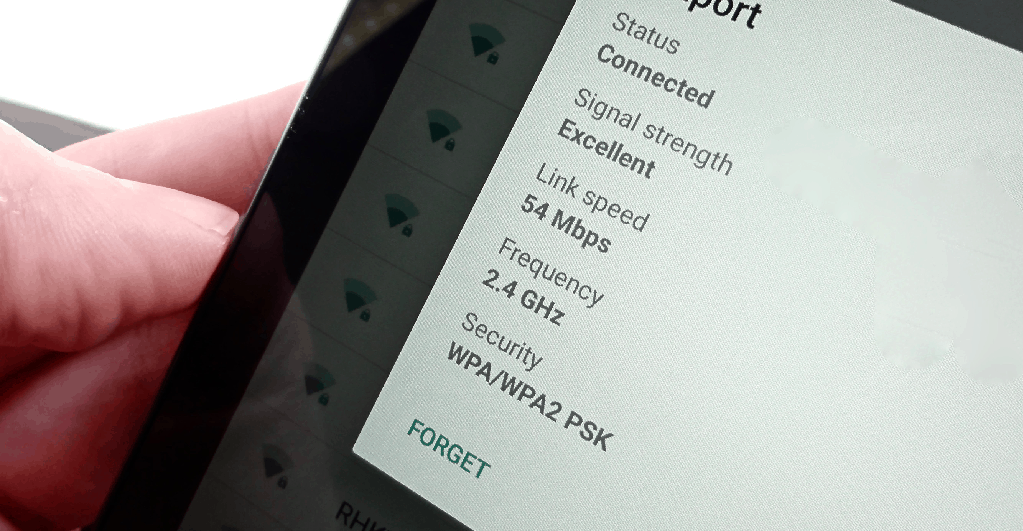
- Navega hasta la app de Ajustes de tu teléfono y luego busca Wi-Fi en Conexiones de red.
- En Redes Wi-Fi, busca la red a la que te quieres conectar y haz una pulsación larga sobre su nombre o SSID. Aparecerá un menú emergente con dos opciones: olvidar la red y modificar la configuración de la red.
- Selecciona la opción de olvidar la red.
- Pon algo de distancia entre tú y el router Wi-Fi hasta que sólo recibas una barra de señal. Intenta volver a conectarte a la misma red y vuelve a introducir la contraseña.
- Si todo va como debería, podrás autentificarte y conectarte a tu red.
Sin embargo, si esta solución falla y no puedes establecer una conexión entre la red inalámbrica y tu dispositivo Android, pasa a la solución 2 que te presentamos a continuación.
Solución 2: verifique el nombre de la red inalámbrica en busca de duplicados
En la mayoría de las circunstancias, el mensaje de error «Autenticación fallida» surge principalmente cuando los detalles de la red, como el nombre de usuario y la contraseña, no coinciden. Aunque estés seguro de que la contraseña que has introducido es correcta, podrías estar conectándote a una red equivocada con el mismo nombre.Por ejemplo, si alguna vez has visitado un Holiday Inn Express, todas sus redes inalámbricas tienen el mismo nombre. Del mismo modo, hay una buena probabilidad de que el nombre de su router como «Linksys» podría ser el mismo que alguien más en su vecindario.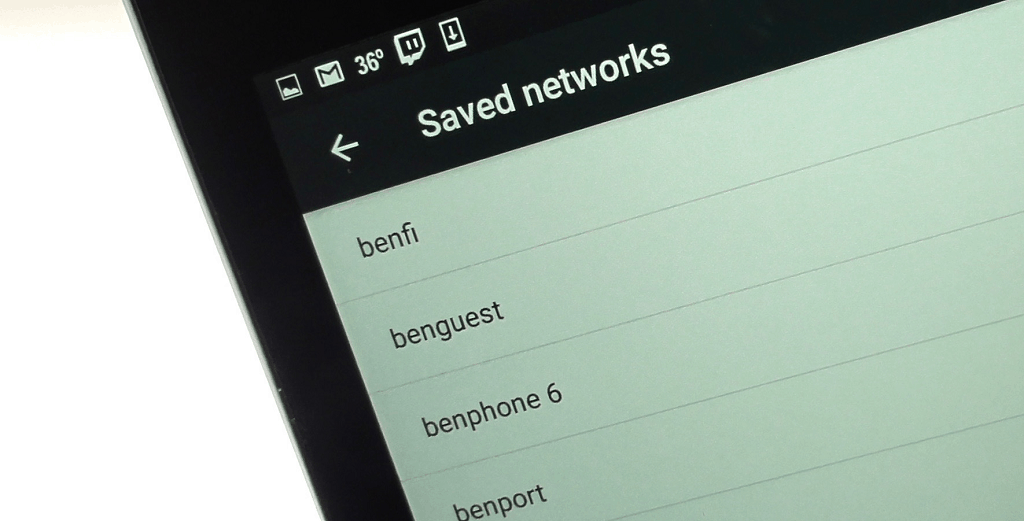 Si se está conectando por error a otra red inalámbrica con el mismo nombre con su contraseña Wi-Fi, obviamente va a experimentar el problema de autenticación Wi-Fi Android. La solución más sencilla para este problema es cambiar el nombre de tu red inalámbrica (en el caso de tu red doméstica privada) para que no haya confusión.A pesar de que parece una solución obvia, un número abrumador de usuarios han solucionado sus problemas de Wi-Fi con esta solución. Si no estás entre ellos, no te entristezcas y pasa a la Solución 3 ahora mismo.
Si se está conectando por error a otra red inalámbrica con el mismo nombre con su contraseña Wi-Fi, obviamente va a experimentar el problema de autenticación Wi-Fi Android. La solución más sencilla para este problema es cambiar el nombre de tu red inalámbrica (en el caso de tu red doméstica privada) para que no haya confusión.A pesar de que parece una solución obvia, un número abrumador de usuarios han solucionado sus problemas de Wi-Fi con esta solución. Si no estás entre ellos, no te entristezcas y pasa a la Solución 3 ahora mismo.
Solución 3: Modificar la configuración de la red inalámbrica
Independientemente del dispositivo que estés conectando a un router inalámbrico, un conflicto de IP puede hacer que la conexión se caiga. Lo mismo ocurre con los dispositivos Android, donde podrías estar experimentando un error de autenticación WiFi debido a un conflicto de IP. Puedes resolver fácilmente este problema cambiando la configuración de la red inalámbrica de tu dispositivo Android de su configuración predeterminada DHCP a IP estática.
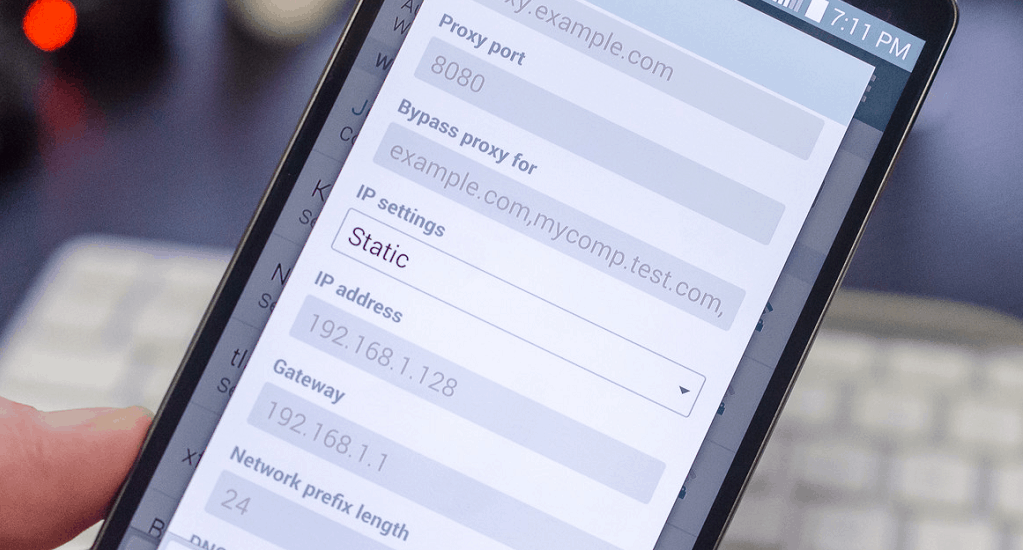
- Navega hasta la aplicación Ajustes de tu dispositivo Android y elige Wi-Fi como se indica más arriba.
- Pulsa prolongadamente o mantén pulsada la red a la que quieres acceder y, a continuación, elige modificar la configuración de red en el menú emergente que aparece. En algunos dispositivos, esta opción se llamará modificar conexión de red.
- Marque la casilla junto a mostrar opciones avanzadas y luego busque la configuración de IP. Cambie de DHCP a Estática. Aparecerá un campo de dirección IP debajo.
- Anota la información incluida en el campo de dirección IP estática y luego bórrala, vuelve a introducirla y guárdala.
- Si no estás seguro de qué dirección IP, puerta de enlace, máscara de red y DNS debes introducir, puedes ponerte en contacto con tu proveedor de servicios de Internet para que te ayude con estos detalles.
Con suerte, esto debería solucionar todo para que puedas acceder a la Wi-Fi y a Internet sin problemas. Si esta solución no te funciona, pasa a la Solución 4.
Solución 4: Prueba el viejo modo Avión
La mayoría de nosotros rara vez usamos el modo Avión a menos que sea para jugar a algunos juegos en paz y tranquilidad o cuando estás en un avión, por supuesto. Sin embargo, un uso poco convencional para el modo Avión en tu teléfono Android puede ser el de arreglar el Wi-Fi. En algunos casos, tu red móvil podría estar interfiriendo con la capacidad del teléfono para conectarse a una red.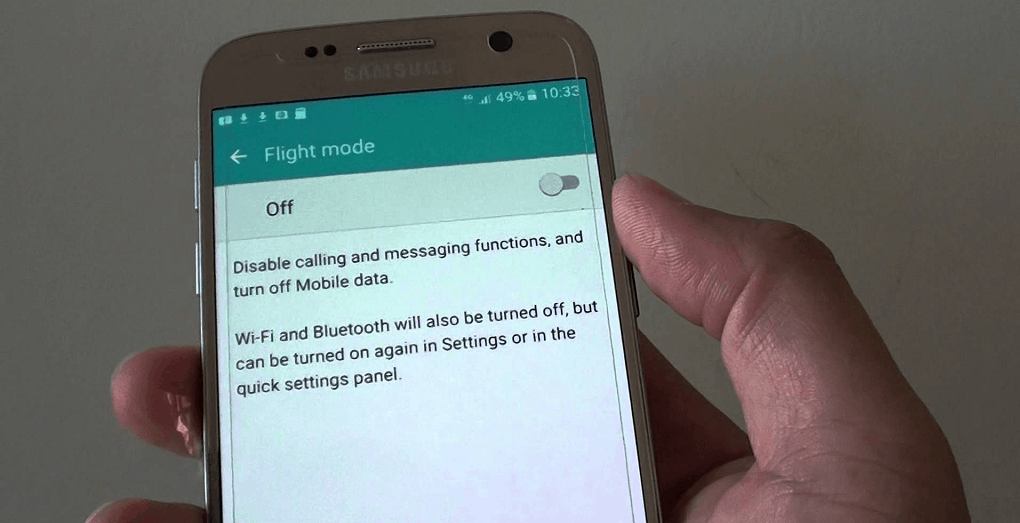 En este caso, todo lo que tienes que hacer es:
En este caso, todo lo que tienes que hacer es:
- Descargar el menú de Ajustes rápidos de tu dispositivo Android y desactivar el Wi-Fi y la red móvil.
- Una vez que ambos estén desactivados, activa el modo Avión tirando de nuevo del menú de Ajustes rápidos.
- Con el modo Avión aún activo, enciende el Wi-Fi y conéctate a la red dirigiéndote a los Ajustes.
- Si tu Wi-Fi se conecta con éxito, puedes entonces desactivar el modo Avión y habilitar también la Red Móvil.
- Dirígete a la aplicación de Ajustes de tu dispositivo Android y desplázate hacia abajo para encontrar «Copia de seguridad & de restablecimiento».
- Desplázate hasta la opción «Restablecer ajustes de red» en el menú.
- Presiona el botón «Restablecer ajustes» en la parte inferior de la página y espera mientras se completa el proceso.
- Una vez completado, puedes dirigirte de nuevo al menú Wi-Fi de tu dispositivo Android e intentar conectarte a la red inalámbrica.
- Dirígete a la aplicación de Ajustes de tu dispositivo Android y desplázate hacia abajo para encontrar la pestaña ‘Acerca del teléfono’.
- Aquí puedes encontrar una opción de menú llamada «Actualizaciones del sistema», o «Actualizaciones», que debería resaltar las actualizaciones disponibles para tu dispositivo.
- Algunos dispositivos Android también tienen una pestaña separada de Actualizaciones del sistema en el menú de Ajustes, o como una aplicación totalmente independiente.
- Si ves alguna actualización de software disponible, descárgala e instálala de inmediato y reinicia tu dispositivo.
- Desde la pantalla principal de tu dispositivo Android, dirígete a Ajustes > Copia de seguridad & Restablecer > Datos de fábrica. Sin embargo, todos tus datos (vídeo, audio, mensajes, archivos y más) se borrarán, así que asegúrate de hacer una copia de seguridad de todo en el servidor de la nube o en tu ordenador.
- Una vez que hayas realizado el restablecimiento de fábrica, dirígete de nuevo a la app de Ajustes e intenta conectarte a la red Wi-Fi y comprueba si el problema se ha resuelto finalmente.
- Aunque este método pueda parecer extraño para un usuario experimentado de Android, se sabe que funciona. Esta solución resuelve automáticamente los conflictos que puedan surgir entre la red móvil y la red inalámbrica, pero si no te funciona, pasa a la Solución 5.
Solución 5: Realiza el restablecimiento de la configuración de red en Android
A veces todo el calvario de averiguar qué elemento está causando que la autenticación de la red Wi-Fi falle es demasiado lento. Dado que este problema en particular es uno que no puede ser ignorado, la solución más simple es el nuke la configuración de red.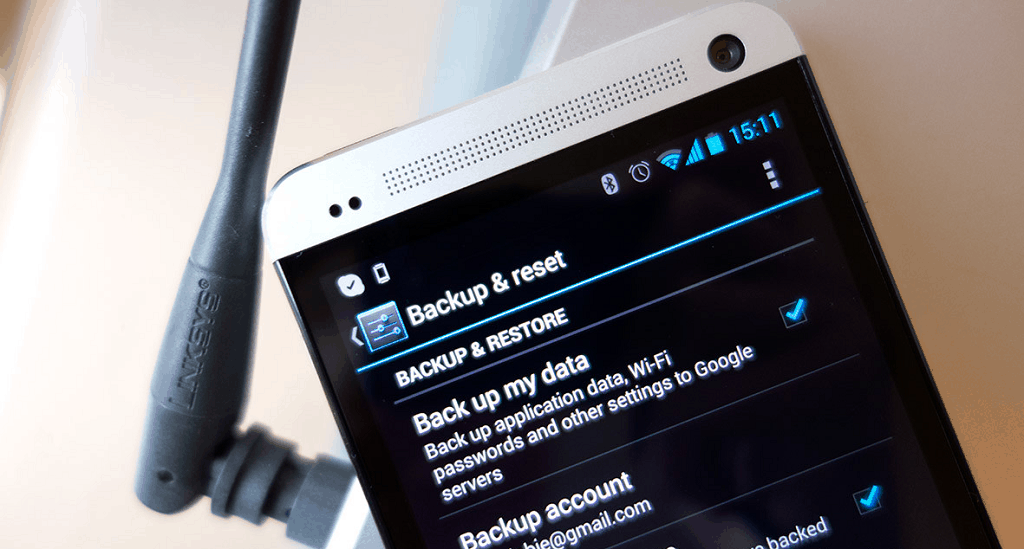 Por nuke, nos referimos a que usted puede actualizar todos los ajustes de red (red móvil, red inalámbrica y conexiones Bluetooth) de una sola vez.
Por nuke, nos referimos a que usted puede actualizar todos los ajustes de red (red móvil, red inalámbrica y conexiones Bluetooth) de una sola vez.
Aunque este restablecimiento en particular no te llevará a perder ningún dato importante, pero todos los detalles de tu red serán borrados. Esto significa esencialmente que todas las redes inalámbricas a las que te has conectado, todos los dispositivos Bluetooth con los que te has emparejado y la información de datos móviles (que se obtiene automáticamente del operador de red) se borrarán.
Solución 6: Asegúrate de que el software de tu dispositivo Android está actualizado
Puede parecer una solución poco convencional, pero arreglar todos tus problemas relacionados con el Wi-Fi puede ser tan sencillo como mantener tu teléfono actualizado con el software más reciente. Si no eres un usuario serio de Android que prefiere dejar los archivos de actualización más bien grandes esperando, podrías estar privándote de posibles soluciones a los problemas de desconexión de Wi-Fi, mala conectividad y problemas de autenticación también.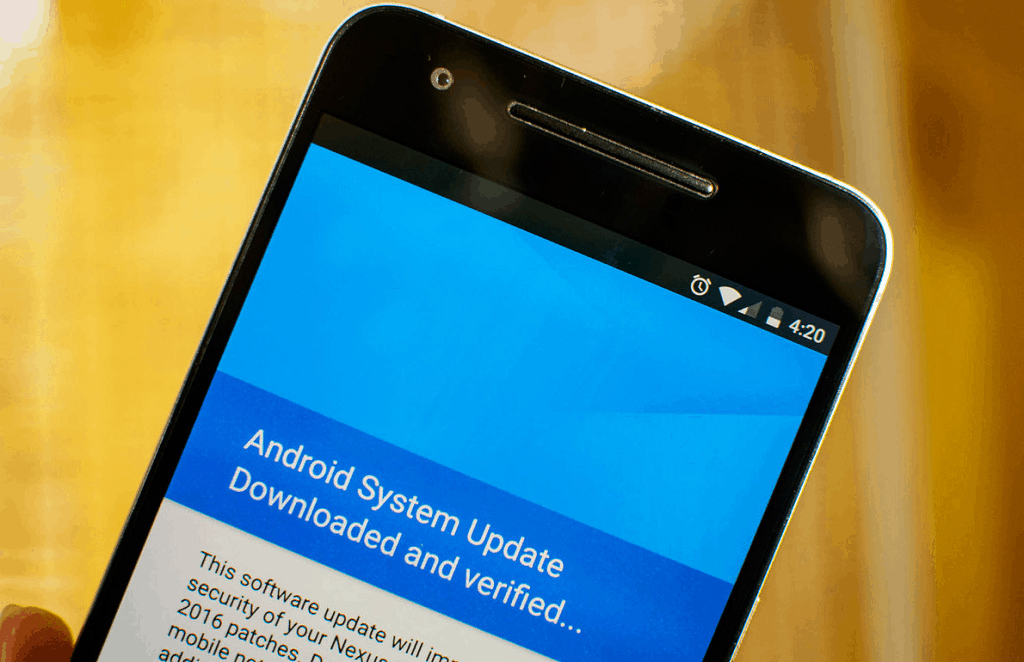
- Una vez que las últimas actualizaciones estén instaladas en tu dispositivo, dale una oportunidad más a la conexión de red inalámbrica para ver si el error de autenticación Wi-Fi de Android se ha solucionado. Si no es así, puede que tengas que pasar al último recurso.
Solución 7: Restablecer de fábrica tu dispositivo Android
Así que has probado todo lo que hay que hacer para solucionar el problema de autenticación W-Fi de Android y sigue sin funcionar. El mundo parece más oscuro y sin el poder del internet de alta velocidad, está bien sentirse desesperado. Sin embargo, la solución final al molesto mensaje de «autenticación fallida» es el restablecimiento de fábrica.Al realizar un restablecimiento de fábrica, te deshaces de todos los ajustes de red, las aplicaciones de Android y los datos de tu dispositivo, uno de los cuales podría muy bien ser la razón detrás de tus problemas. Sin embargo, antes de ir a golpear el interruptor de matar, asegúrese de que todos sus datos personales es segura y segura copia de seguridad.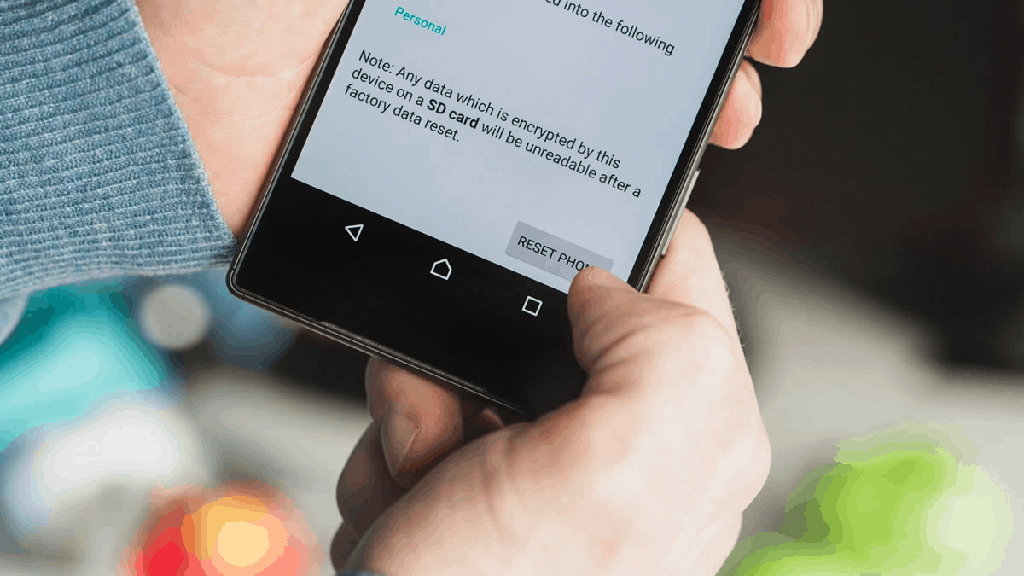
Sin embargo, si el problema de autenticación WiFi de Android sigue persiguiéndote, puede que sea el momento de buscar ayuda profesional. Lleva tu smartphone a un centro de servicio autorizado para que revisen los problemas de hardware y software que parecen estar afectando a sus capacidades de red inalámbrica.
Preguntas
¿Qué es un error de autenticación?
Como probablemente ya sepas, los routers están protegidos por contraseña de forma predeterminada. Esto significa que para conectarse a una red Wi-Fi, también debe conocer la contraseña.Después de insertar la contraseña y pulsar el botón «Conectar», su teléfono necesita realizar una especie de comprobación de autenticación con el router. Un problema de autenticación significa que, por alguna razón, el teléfono/tableta no ha podido verificar la contraseña y, por tanto, no puede conectarse a la red. Esto podría deberse a que has insertado una contraseña incorrecta, a un error relacionado con el teléfono o, en algunos casos, incluso a un error del router.
Enfrentarse a un error de autenticación Wi-Fi en la serie Samsung Galaxy
Los errores de Wi-Fi son más o menos los mismos con todos los dispositivos Android. Ya sea con Samsung, Lenovo, Xiaomi o cualquier otro. Casi siempre se reduce a una contraseña incorrecta o a un problema de software que suele solucionarse con un simple reinicio.Así que, cuando se trata de dispositivos Samsung Galaxy, sólo hay que seguir las mismas instrucciones que hemos proporcionado anteriormente para todos los smartphones Android.
¿Cómo puedo solucionar un problema de autenticación en el Google Pixel?
Esa es otra pregunta muy común y la respuesta es la misma que la anterior. A pesar de que suelen salir con más problemas que otros dispositivos Android (sobre todo si se tiene en cuenta que usan Android de stock), los Pixel son sólo dispositivos Android también.Así que, al final, en lo que respecta a los problemas de autenticación, las cosas son más o menos lo mismo independientemente de si tienes un dispositivo Galaxy, un Pixel, o lo que sea.
¿Por qué mi teléfono no se conecta a la Wi-Fi?
El error de autenticación de Android es sólo uno de los posibles problemas con los que te puedes encontrar al intentar conectarte a una red Wi-Fi. Hay una tonelada de otras posibles causas.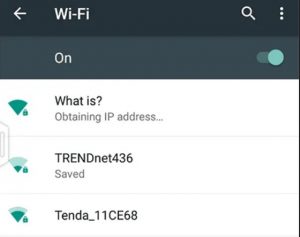 Aquí tienes algunas de ellas:
Aquí tienes algunas de ellas:
- Estás demasiado lejos del router o hay demasiadas paredes entre tú y él (Señal débil)
- Estás introduciendo una contraseña incorrecta
- El software del teléfono se ha estropeado. prueba a reiniciarlo o a realizar un restablecimiento de fábrica
- El software del router se ha estropeado
- Hay un conflicto de IP que normalmente puedes solucionar olvidando la red y volviendo a conectarte a ella
- Hay daños de hardware en el teléfono o en el router – sólo reparables por un técnico y a veces no son reparables en absoluto
- Y potencialmente más problemas que se nos pueden escapar en este momento
Así que, como se puede ver ahora, hay un montón de causas potenciales para un teléfono o una tableta Android que no se conecta a una red Wi-Fi. Las más comunes son simplemente que hayamos introducido una contraseña incorrecta o que la señal no sea lo suficientemente fuerte.Y en el caso de los problemas relacionados con el software, un simple reinicio suele ser más que suficiente para arreglar todo. Los daños de hardware son, obviamente, mucho más difíciles de identificar y arreglar – pero eso es un fenómeno bastante raro de todos modos.
Resolución
Esperamos que esta guía completa para solucionar el error de autenticación Wi-Fi de Android te haya ayudado a volver a la red. Si ninguna de estas opciones funciona, asegúrate de mencionarlo en la sección de comentarios más abajo, acompañado de tu modelo de dispositivo. Haremos todo lo posible para conseguir una solución para el error de autenticación Wi-Fi de Android de inmediato.Pero aquí hay una idea aún mejor, ¿por qué no compartir su solución a los problemas de Wi-Fi o preguntas relacionadas con ellos en un foro popular con miles de usuarios activos? Consulta más soluciones de este artículo, o de nuestro foro Updato y socializa un poco, ¿quieres?